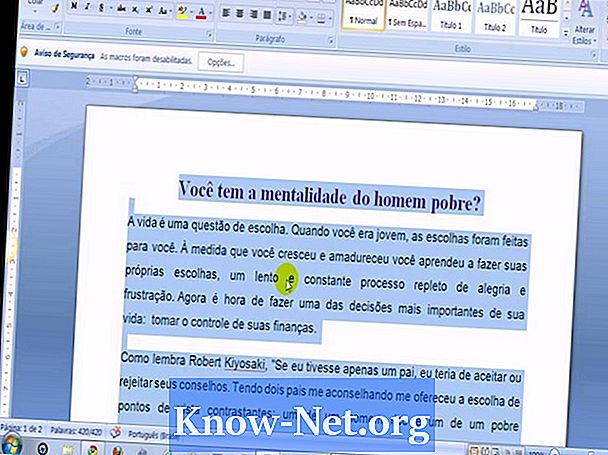เนื้อหา
Microsoft Word สามารถบันทึกเวอร์ชันของไฟล์โดยอัตโนมัติเป็นครั้งคราว แม้ว่าคอมพิวเตอร์จะปิดเครื่องโดยไม่คาดคิดไฟล์ที่ไม่ได้บันทึกจะยังคงแสดงข้อมูลตั้งแต่ครั้งสุดท้ายที่พวกเขาได้รับการบันทึก การอนุญาตให้ใช้ตัวเลือกการกู้คืนอัตโนมัติช่วยให้คุณเลือกความถี่ในการบันทึกไฟล์เช่นทุก ๆ สิบนาที ตัวอย่างเช่นหากคุณทำงานกับเอกสารเป็นเวลา 22 นาทีก่อนที่คอมพิวเตอร์จะปิดตัวลงโปรแกรมบันทึกสองเวอร์ชันและสูญเสียการป้อนข้อมูลประมาณสองนาที
คำสั่ง

-
เปิดไฟล์ใน Word
-
คลิกแท็บ "ไฟล์" ภายใต้ช่วงคำสั่ง รายการคำสั่งพื้นฐานจะปรากฏขึ้น
-
คลิกปุ่ม "ตัวเลือก" กล่องโต้ตอบจะปรากฏขึ้น
-
คลิก "บันทึก" ลิงค์นี้จะปรากฏในบานหน้าต่างด้านซ้าย หน้าต่างข้อความจะปรากฏขึ้น
-
คลิกเพื่อเลือกกล่องเพื่อ "บันทึกในกู้คืนอัตโนมัติทุก ๆ X นาที" ตัวเลือกนี้จะปรากฏในส่วน "บันทึกเอกสาร"
-
ป้อนจำนวนนาทีเช่น 10 เพื่อระบุช่วงเวลา
-
คลิกเพื่อเลือกกล่องเพื่อ "เก็บรุ่นที่บันทึกไว้ล่าสุดหากฉันปิดโดยไม่บันทึก"
-
คลิก "ตกลง"
เปิดใช้ตัวเลือกบันทึกอัตโนมัติ
-
เปิด Word ไฟล์ Word ที่ไม่ได้บันทึกอาจเปิดในบานหน้าต่างงานการกู้คืนเอกสารทางด้านซ้าย จะมีไฟล์หนึ่งถึงสามรุ่นในกล่องข้อความ "ไฟล์ที่ใช้ได้"
-
คลิกรุ่นในรายการ "ไฟล์ที่ใช้ได้" กล่องจะแสดงสามคำสั่ง: เปิดบันทึกและลบ
-
คลิกคำสั่งที่คุณต้องการสำหรับเวอร์ชันที่คุณเลือก คลิก "เปิด" เพื่อตรวจสอบและทำงานกับไฟล์ต่อไป คลิก "บันทึกเป็น" เพื่อสร้างชื่อไฟล์และ "ลบ" เพื่อลบไฟล์
-
บันทึกการเปลี่ยนแปลงของคุณ
การเข้าถึงแผงการกู้คืนเอกสาร
เคล็ดลับ
- บันทึกไฟล์ของคุณบ่อยๆ กด "Ctrl + S" เพื่อบันทึก
- ต้องเปิดใช้งานตัวเลือก "กู้คืนอัตโนมัติ" เพื่อให้คุณสมบัติการบันทึกอัตโนมัติ